
apple TV é um reprodutor de mídia de streaming simples que exibe conteúdo da Internet na tela da sua TV. Existem vários modelos de Apple TV, desde os mais simples aos mais recentes modelos de ecrãs Ultra HD. Ele também tem uma loja de aplicativos e vários recursos de pesquisa em diferentes plataformas. Ele vem com um touchpad de controle remoto para facilitar a navegação. Tudo somado, você pode transmitir DVD para a Apple TV?
Este artigo lhe dará uma resposta abrangente sobre como transmitir DVD para a Apple TV. Você obterá métodos diretos e indiretos para transmitir DVDs para a Apple TV. O importante é ter uma conexão wi-fi forte.
Guia de conteúdo Parte 1. O Apple TV pode reproduzir DVDs?Parte 2. Como fazer streaming de DVD para Apple TV?Parte 3. Como converter seus DVDs em formatos compatíveis com o Apple TV?Parte 4. Resumo
A resposta é NÃO, você não pode reproduzir DVDs na Apple TV. Não é possível usar um reprodutor de DVD em uma Apple TV como dispositivo compatível. No entanto, a Apple TV tem uma superunidade USB que funciona apenas com computadores Mac sem uma unidade de disco embutida.
Portanto, a maioria dos usuários da Apple TV assiste a filmes no iTunes e em serviços de streaming de música online. Mas, com a tecnologia moderna, existe uma maneira de transmitir um DVD para a Apple TV. Você obterá mais informações sobre como transmitir um DVD para a Apple TV nas partes dois e três abaixo.
Pode-se dizer que a Apple TV é um reprodutor de mídia de streaming que se conecta à Internet e exibe tudo na sua TV. A Apple TV pode suportar vários formatos, incluindo vídeos Ultra HD. A Apple TV permite que você pesquise qualquer coisa em vários aplicativos e vem com um controle remoto com touchpad. Conecte a Apple TV à sua TV usando o cabo HDMI.
A Apple TV não oferece suporte a reprodutores de DVD, mas existem três métodos que você pode usar para transmitir um DVD para a Apple TV. O primeiro método é extrair o DVD e converter o conteúdo em um formato compatível com a Apple TV. Em seguida, carregue o arquivo convertido para o iTunes, de onde você irá transmiti-lo na Apple TV. Você pode usar um software e aplicativo gratuito ou pago de extração de DVD disponível online.
O melhor ripador de DVD deve ter altas velocidades de extração e conversão. E deve fornecer um arquivo de saída de alta qualidade sem perda de dados. Um bom ripador de DVD também deve permitir que você comprima o arquivo de saída em um arquivo menor. O software deve permitir que você copie o conteúdo do DVD no disco rígido antes de carregá-lo no iTunes. O ripador deve ter vários formatos de saída compatíveis com a Apple TV.
Você também pode usar o Airplay ou VLC para transmitir DVD para a Apple TV de seu computador sem rasgar o DVD.
Airplay é um recurso da Apple que permite transmitir áudio e vídeo sem fio de dispositivos iOS para a Apple TV. Portanto, você pode usar o airplay para transmitir DVD para a Apple TV de seu computador Mac.
Mas, primeiro, seu computador mac deve estar conectado à mesma rede Wi-Fi que a Apple TV. Você também deve preparar o remetente (computador mac) e o receptor (Apple TV) antes de iniciar a transmissão. Abaixo está um procedimento que você pode usar para transmitir um DVD para a Apple TV.
Passo 1. Certifique-se de que seu computador mac e a Apple TV estejam conectados à mesma rede Wi-Fi. Em seguida, emparelhe o emissor e o receptor na mesma rede.
Passo 2. Insira o DVD na unidade de DVD. Em seguida, abra-o no seu computador.
Etapa 3. Assim que o vídeo em DVD estiver aberto, navegue até o canto direito e clique no botão “Airplay” e selecione Apple TV como o dispositivo para o qual você gostaria de transmitir o vídeo.
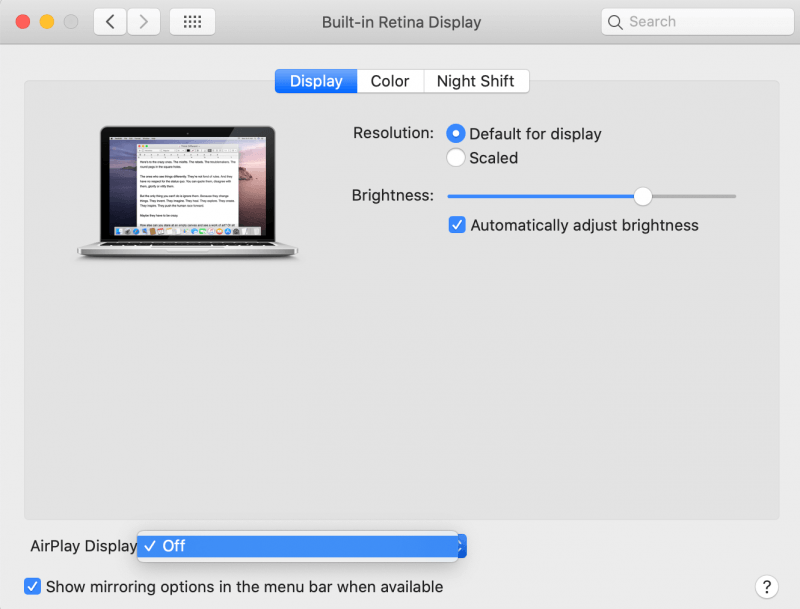
Passo 4. Alguns códigos serão exibidos na sua TV, insira-os no menu pop-up do seu computador mac. Assim que os códigos forem aceitos, o vídeo será transmitido na Apple TV e exibido em sua TV. Você pode usar o mesmo botão airplay para interromper a transmissão.

A Apple TV não permite que você transmita ou espelhe qualquer conteúdo de DVD que tenha proteção DRM. Portanto, você precisa de uma ferramenta de terceiros, como um reprodutor de mídia VLC, para transmitir DVD para a Apple TV. O VLC é um aplicativo gratuito e compatível com vários sistemas operacionais e dispositivos. No entanto, aqui também você deve ter o Airplay para ajudá-lo a transmitir diretamente na Apple TV. Siga as etapas abaixo para usar o VLC.
Passo 1. Emparelhe seu computador com o Apple TV na mesma rede Wi-Fi usando o Airplay. E instale um reprodutor de mídia VLC em seu computador.
Passo 2. Insira o DVD na unidade de DVD. Em seguida, abra o conteúdo do DVD usando o reprodutor de mídia VLC.
Etapa 3. Agora ajuste as configurações do espelho Airplay para exibir o VLC na tela da TV. Tudo o que você precisa fazer é clicar em “Preferências do Sistema” e selecionar “Monitores” onde você escolherá o Apple TV. Imediatamente, o VLC será exibido na sua Apple TV.
A Apple TV suporta vários formatos de arquivo de vídeo, mas os mais comuns são M4V, MP4 e MOV. Quando se trata de formatos de áudio, a Apple TV suporta MP3, FLAC, AIFF, WAV, AC-3 e AAC. Então, antes de você ripar um DVD certifique-se de que o software que você está usando oferece um formato compatível com a Apple TV. E o melhor software que pode fornecer todos esses formatos de saída é DumpMedia Conversor de vídeo.
Download grátis Download grátis
Este software pode converter conteúdo de DVD para o formato compatível com Apple TV. Possui altas velocidades de extração e conversão de até 6X e você tem a garantia de um arquivo de saída de alta qualidade. Este software é amigável com instruções simples para as configurações de impressão para um iniciante. Além de apenas copiar o DVD, ele também pode salvar os arquivos copiados no disco rígido.
Este aplicativo possui excelentes ferramentas de edição. Pode melhorar a qualidade do vídeo de SD para HD, proporcionando uma melhor experiência de vídeo. O software é compatível com vários sistemas operacionais, incluindo Mac. Você pode remover as legendas indesejadas dos vídeos. Ele também pode cortar as partes vazias do vídeo e cortar os lados em branco do vídeo. Você pode usá-lo para ajustar o contraste, matiz, brilho, volume e resolução do vídeo. Abaixo está como você pode converter e transmitir DVD para Apple TV com este software.
Passo 1. Baixe e instale o software em seu computador. Em seguida, insira o DVD na unidade de DVD.

Passo 2. Adicione a unidade de DVD ao programa e selecione um formato compatível com a Apple TV como formato de saída. Você também selecionará a pasta na qual o programa salvará os arquivos convertidos.
Etapa 3. Agora clique em “Converter” e o programa começará a extrair o DVD.

Passo 4. Assim que a extração e a conversão forem feitas, abra a pasta de saída e carregue o conteúdo do DVD para a biblioteca do iTunes. Agora você pode transmitir um DVD para a Apple TV a partir da biblioteca do iTunes.
A Apple TV não oferece suporte a um reprodutor de DVD, mas é possível transmitir o DVD para a Apple TV usando métodos diretos e indiretos. Você pode transmitir o DVD diretamente para a Apple TV usando o Airplay, desde que o DVD esteja livre de DRM. Mas se o DVD tiver proteção DRM, use uma ferramenta de terceiros como um reprodutor de mídia VLC.
Mas o método indireto de ripar o DVD é a melhor maneira de transmitir o DVD para a Apple TV. DumpMedia Video Converter é a melhor ferramenta que você pode usar para extrair um DVD e depois fazer o upload dos arquivos para o iTunes. Este aplicativo também permitirá que você edite os arquivos extraídos. Também permite que você visualize os arquivos antes de convertê-los. O aplicativo também possui a capacidade única de combinar vários vídeos em um vídeo completo. Você também pode personalizar a saída de arquivos adicionando marcas d'água e textos.
